- Hoewel Netflix een van de meest populaire videostreamingplatforms is, betekent dit niet dat er geen technische problemen zijn.
- Een van de meest voorkomende problemen is de foutcode M7111-1331. Als je het bent tegengekomen, kan onze gids je helpen het probleem op te lossen zonder je zorgen te maken.
- Bezoek onze Sectie Problemen oplossen met Netflix voor meer informatie over het oplossen van veelvoorkomende Netflix-problemen.
- Bekijk onze Netflix-hub om meer Netflix-gerelateerde handleidingen en tips & tricks te ontdekken.
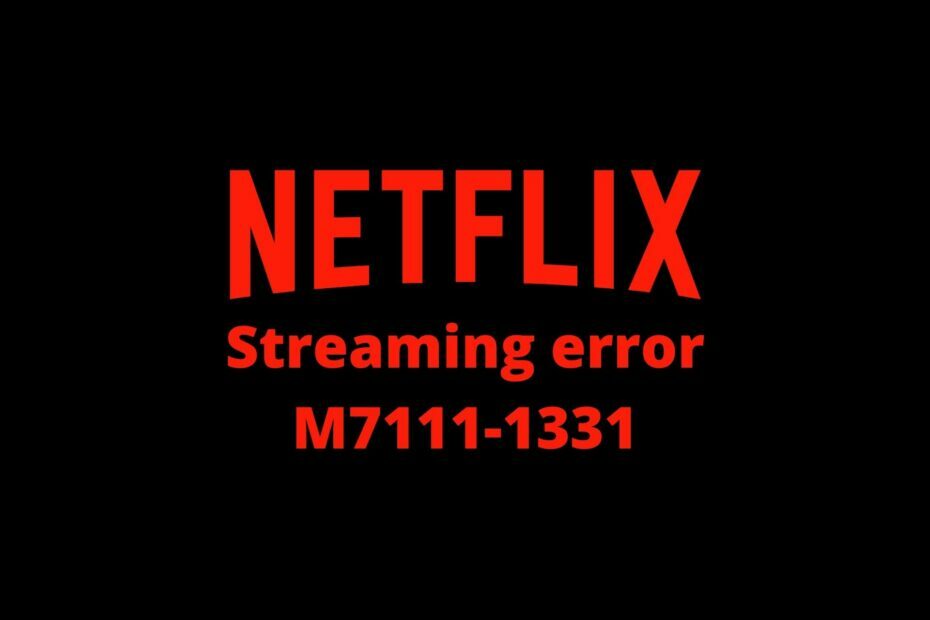
Deze software zorgt ervoor dat uw stuurprogramma's blijven werken en beschermt u zo tegen veelvoorkomende computerfouten en hardwarestoringen. Controleer nu al uw chauffeurs in 3 eenvoudige stappen:
- DriverFix downloaden (geverifieerd downloadbestand).
- Klik Start scan om alle problematische stuurprogramma's te vinden.
- Klik Stuurprogramma's bijwerken om nieuwe versies te krijgen en systeemstoringen te voorkomen.
- DriverFix is gedownload door 0 lezers deze maand.
Netflix is een van de meest populaire online videostreamingdiensten. Zijn populariteit houdt het echter niet vrij van technische problemen.
Een daarvan is foutcode M7111-1331-2206, die zich voordoet voor sommige gebruikers die Netflix openen vanuit webbrowsers.
In plaats van de film te streamen, wordt een Netflix-tabblad geopend en wordt de foutcode M7111-1331.
Als u in deze situatie bent geweest, zijn hier een paar manieren waarop u foutcode M7111-1331-2206 kunt oplossen.
Netflix-streamingfout oplossen Deze titel kan niet direct worden bekeken?
1. Controleer of Netflix niet beschikbaar is
Er is mogelijk iets mis met de servers van Netflix als u de fout M7111-1331-2206 tegenkomt.
In dit geval kunt u niet veel doen om het te repareren, behalve een tijdje wachten. Meestal lost het probleem zichzelf op.
U kunt controleren of Netflix niet beschikbaar is op DownDetector.com. Typ gewoon Netflix in het zoekvak van DownDetector en wacht op de resultaten.
2. Browsergeschiedenis verwijderen
Fout M7111-1331-2206 kan vaak te wijten zijn aan beschadigde of verouderde browsergegevens.
Daarom is een van de beste oplossingen meestal om alle browsergegevens te wissen.
De cache van de browser is misschien wel het meest essentiële om te wissen, maar gebruikers kunnen ook andere website-gerelateerde informatie wissen.
Zo kun je wissen Google Chrome’s browsergegevens:
- Klik op de Google Chrome aanpassen knop rechtsboven in het browservenster
- Selecteer Meer hulpmiddelen
- Klik op de Browsergeschiedenis verwijderen knop
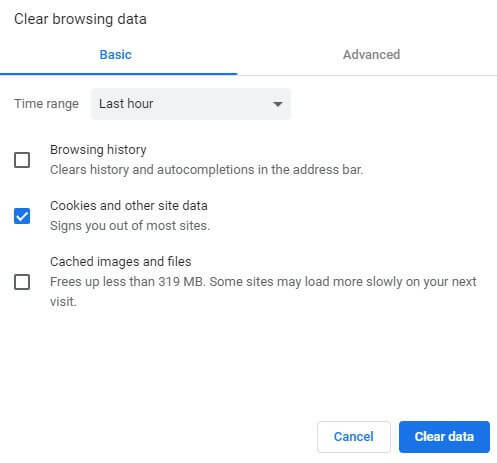
- Ga naar de Geavanceerd tabblad
- Selecteer de Altijd optie van de Tijdsbestek drop-down menu
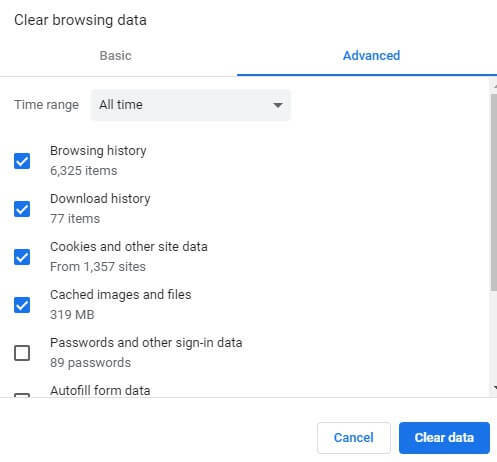
- Afbeeldingen en bestanden in cache zijn de essentiële selectievakjes om te selecteren
- Druk daarna op de Verwijder gegevens knop
3. Reset de browser
Het resetten van de browser is een andere oplossing die u kan helpen bij het wissen van browsegegevens.
Dat zal echter ook extensies uitschakelen die van invloed kunnen zijn op de streaming van Netflix.
Netflix 1080p is een extensie die mogelijk de M7111-1331-2206-fout kan genereren. Volg de onderstaande richtlijnen om Google Chrome opnieuw in te stellen.
- Ga naar Chrome's Instellingen sectie
- Klik op de Geavanceerd knop om het tabblad uit te vouwen
- Selecteer de Instellingen herstellennaar hun oorspronkelijke standaardwaarden keuze
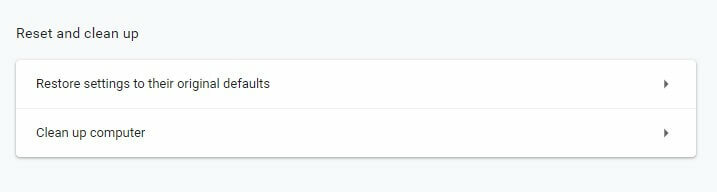
- druk de Reset instellingen knop
4. Probeer Netflix in een alternatieve browser te gebruiken
Aangezien de M7111-1331-2206-fout vaak betrekking heeft op beschadigde browsergegevens en -extensies, kunnen gebruikers merken dat Netflix prima werkt in alternatieve browsers die ze zelden gebruiken.
Probeer dus een Netflix-show of film in een andere (bij voorkeur nieuw geïnstalleerde) browser te streamen.
Rand is waarschijnlijk de beste browser voor Netflix omdat het films kan streamen met een resolutie van 4K.
Echter, Opera en Google Chrome zijn ook Netflix-compatibele browsers en werken prima.
We raden aan een browser te proberen die handig gebruik maakt van de verwerkingscapaciteit en geïntegreerde technieken heeft die erop gericht zijn om pagina's met veel inhoud sneller te laden.
⇒ Opera downloaden
5. Open Netflix vanuit de URL-balk in plaats van bladwijzers
Sommige Netflix-gebruikers moeten mogelijk hun bladwijzers vernieuwen om fout M7111-1331-2206 op te lossen.
Als je Netflix opent met een bladwijzer, probeer dan de website te openen door te typen www.netflix.com in plaats daarvan in de URL-balk.
Als dat het probleem oplost, verwijdert u de huidige Netflix-bladwijzer en voegt u een nieuwe toe.
6. Zet je VPN uit
Netflix Inc heeft de VPN-software ingeperkt. Hierdoor kunnen er streamingfouten optreden wanneer Netflix een VPN detecteert.
Probeer dus geen VPN te gebruiken om toegang te krijgen tot Netflix, of schakel uw VPN tijdelijk uit en controleer of de fout zich nog steeds voordoet.
Als alternatief kunt u proberen een Netflix-vriendelijke VPN te gebruiken. Als je overweegt over te stappen op een VPN die uitstekend werkt met online videostreamingservices, bekijk dan onze beste Netflix VPN's.
Conclusie
Dat zijn een paar oplossingen die de M7111-1331-2206-fout voor Netflix-filmstreaming in browsers kunnen oplossen.
Onthoud echter dat gebruikers ook films kunnen kijken met de Netflix-app, die mogelijk betrouwbaarder is dan het gebruik van de filmstreamingservice in browsers.
![Netflix-fout 0x80240014 [FIX]](/f/68d38c46016868a0c658629a4b5fe199.jpg?width=300&height=460)

